Inloggen en wachtwoord veranderen op de Experia Box V9
Problemen met de Experia Box V9
Experia Box V9 resetten
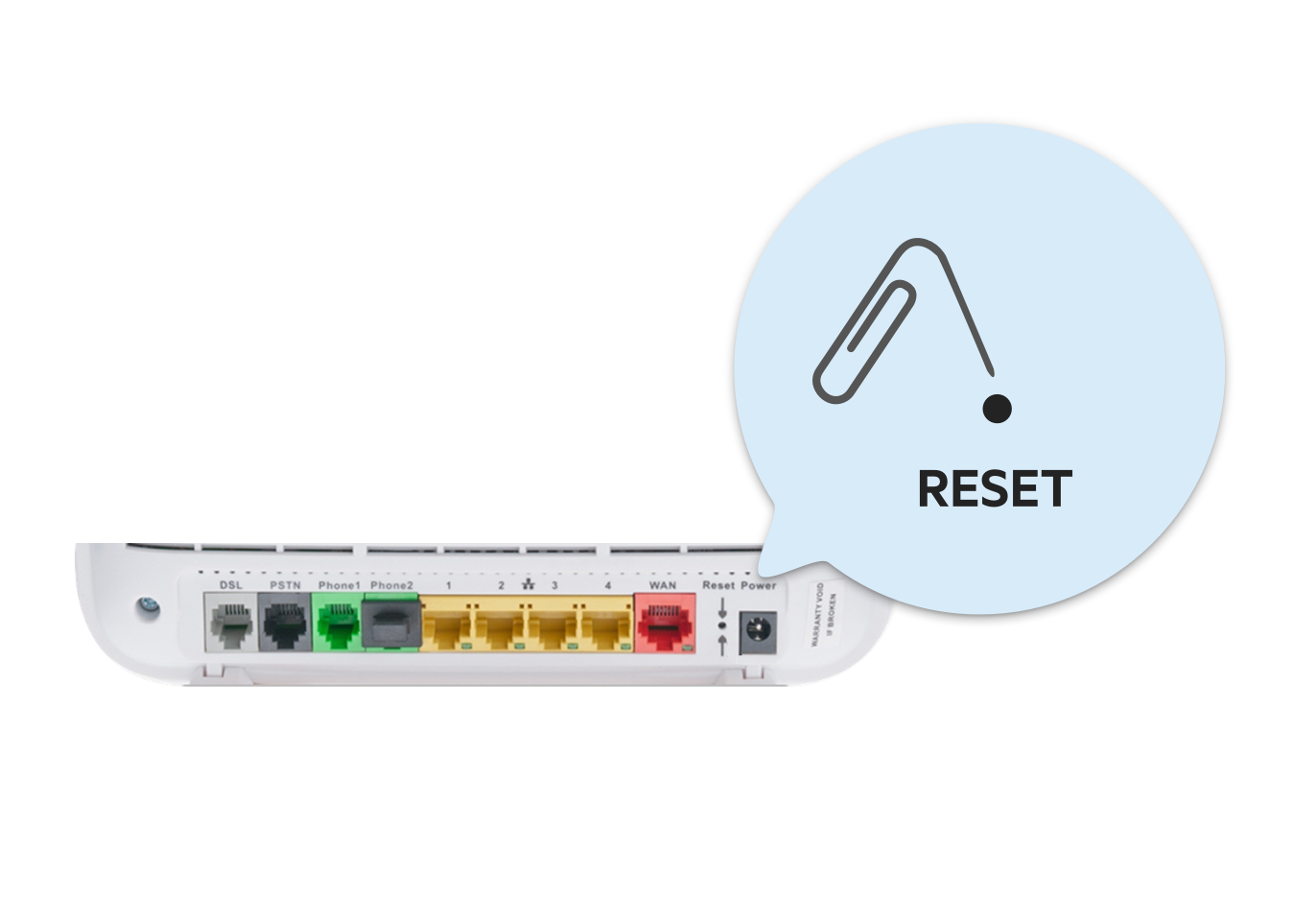
Je Experia Box V9 resetten
Volg deze stappen:
Pak een tandenstoker, paperclip of een ander puntig voorwerp.
Steek het puntige voorwerp in het reset-gaatje aan de achterkant van het modem. Deze zit tussen de WAN-poort en power (zie de afbeelding).
Druk het reset-knopje 3 tot 5 seconden in totdat het powerlampje rood begint te branden. Laat het knopje hierna direct los.
De Experia Box start nu opnieuw op. Dit kan 30 minuten duren.
Na de reset moeten de lampjes Power, Broadband en Internet weer branden.
